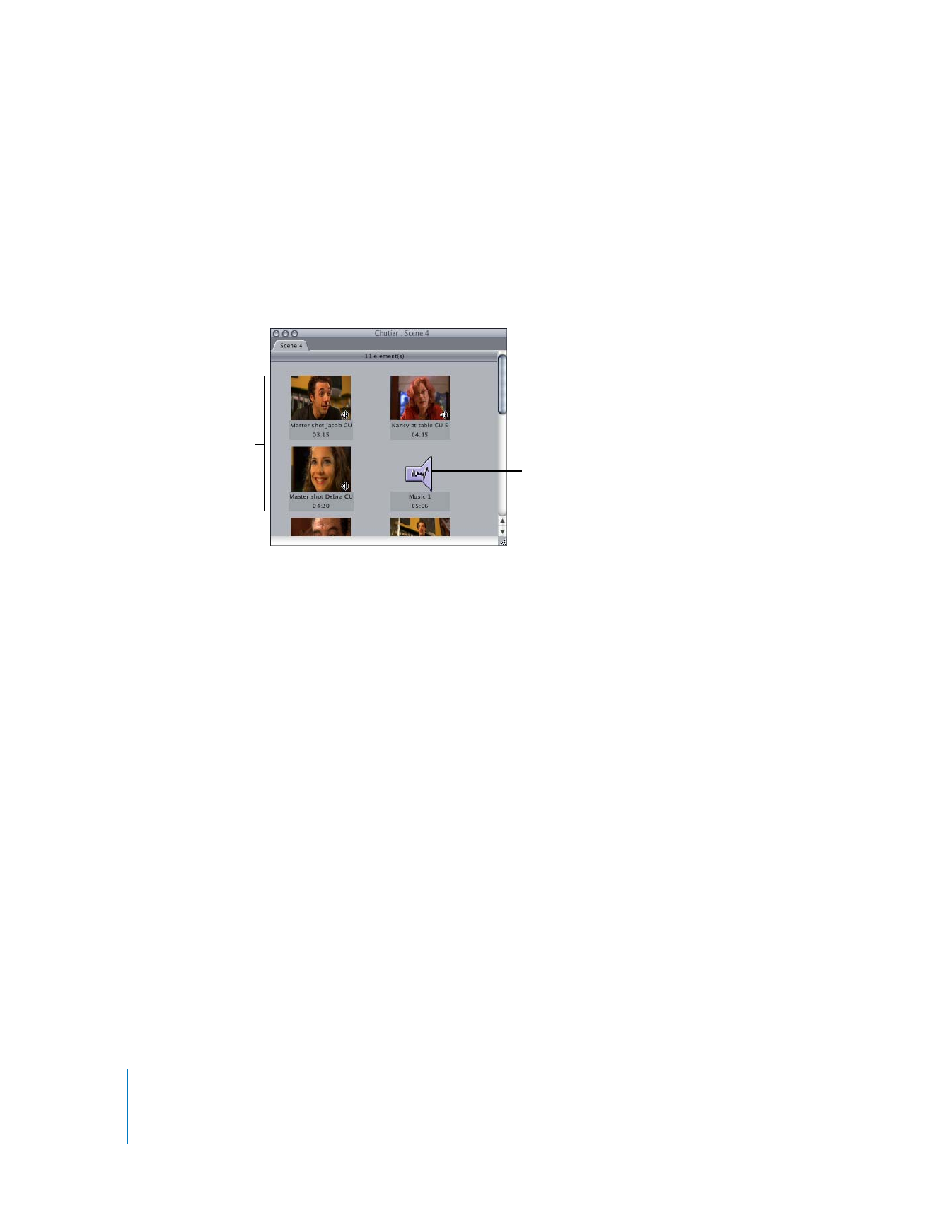
Utilisation du Navigateur en présentation par icônes
En présentation par grandes, petites ou moyennes icônes, vous pouvez agencer vos
plans graphiquement dans le Navigateur. Les plans vidéo s’affichent sous forme de
vignette de l’image de départ du plan vidéo ; les éléments audio s’affichent sous forme
de haut-parleur ; les chutiers sont représentés par une icône de dossier. Si un plan
vidéo comporte une piste audio, une petite icône de haut-parleur apparaît à l’intérieur
de sa vignette.
Vous pouvez employer différentes présentations pour les fenêtres et onglets ouverts
dans le Navigateur. Vous pouvez par exemple conserver l’onglet principal de votre
projet dans le Navigateur en présentation par liste à des fins d’organisation, mais ouvrir
les chutiers dans leur propre fenêtre ou onglet à l’aide de la présentation par grandes
icônes afin de rapidement identifier les plans de manière visuelle.
Exploration des plans en présentation par icônes
En présentation par grandes icônes, vous pouvez parcourir les plans vidéo pour afficher
leur contenu. Vous pouvez également parcourir les vignettes des plans affichés en pré-
sentation par liste (consultez «
Utilisation du Navigateur en présentation par liste
» à la
page 67). Toutefois, vous ne pourrez pas bénéficier de toutes les options disponibles en
présentation par grandes icônes.
Remarque : il est impossible de parcourir les plans en présentation par petites icônes.
Vignettes de plans en
présentation par icônes
Plan vidéo comportant
de l’audio
Élément audio
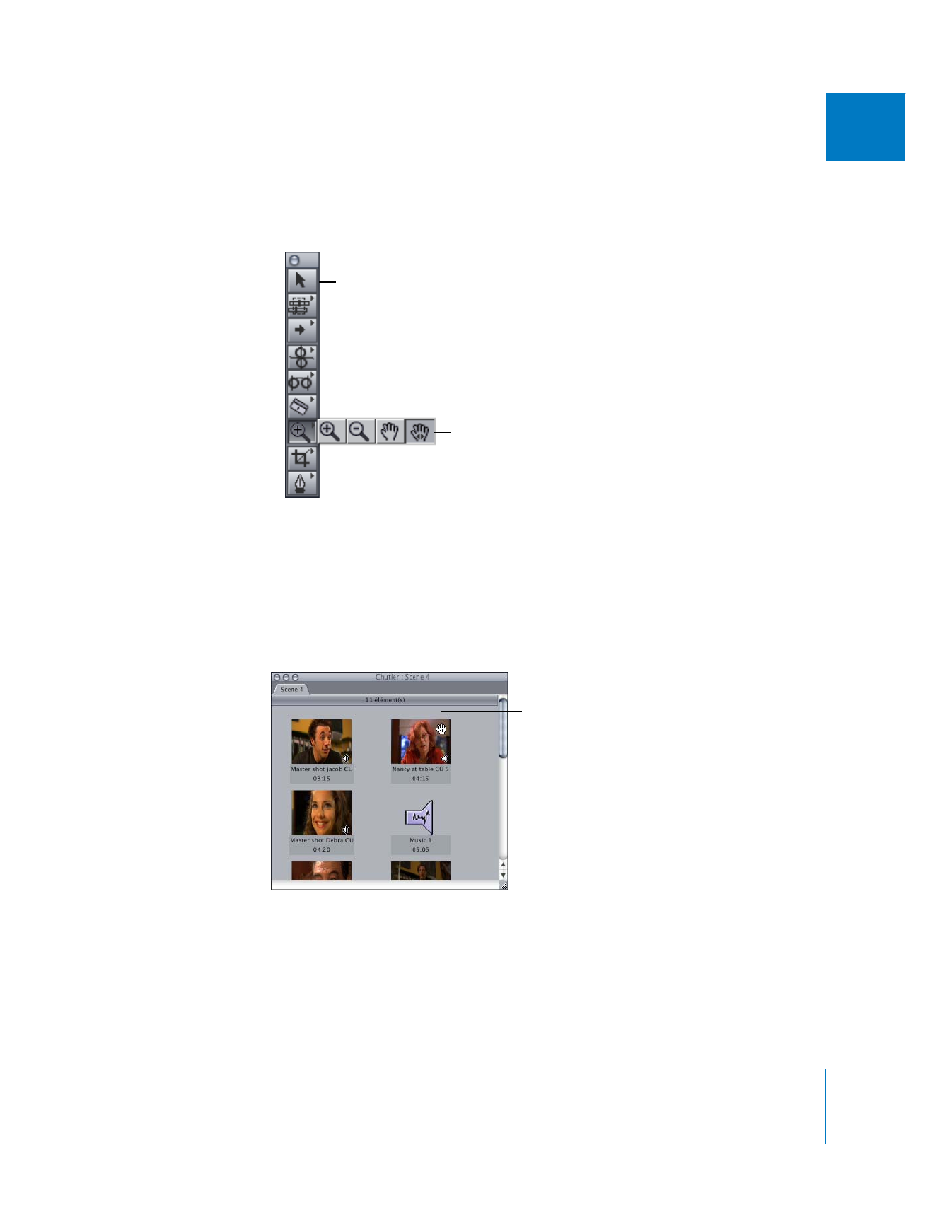
Chapitre 5
Présentation du Navigateur
73
II
Pour parcourir les plans en présentation par grandes icônes :
1
Effectuez l’une des opérations suivantes :
 Sélectionnez l’outil Explorer la vidéo dans la palette d’outils.
Remarque : une fois l’outil Défiler la vidéo sélectionné, vous pouvez maintenir
la touche Maj ou Commande enfoncée pour activer temporairement l’outil de
sélection afin de sélectionner, ouvrir ou déplacer des plans.
 Lorsque l’outil Sélection est activé, appuyez simultanément sur les touches Contrôle
et Maj pour activer temporairement l’outil Défiler la vidéo.
2
Glissez l’outil Défiler la vidéo sur la vignette souhaitée.
Sélection, outil
Sélectionnez l’outil
« Défiler la vidéo ».
Glissez vers la droite
pour avancer, vers la
gauche pour reculer.
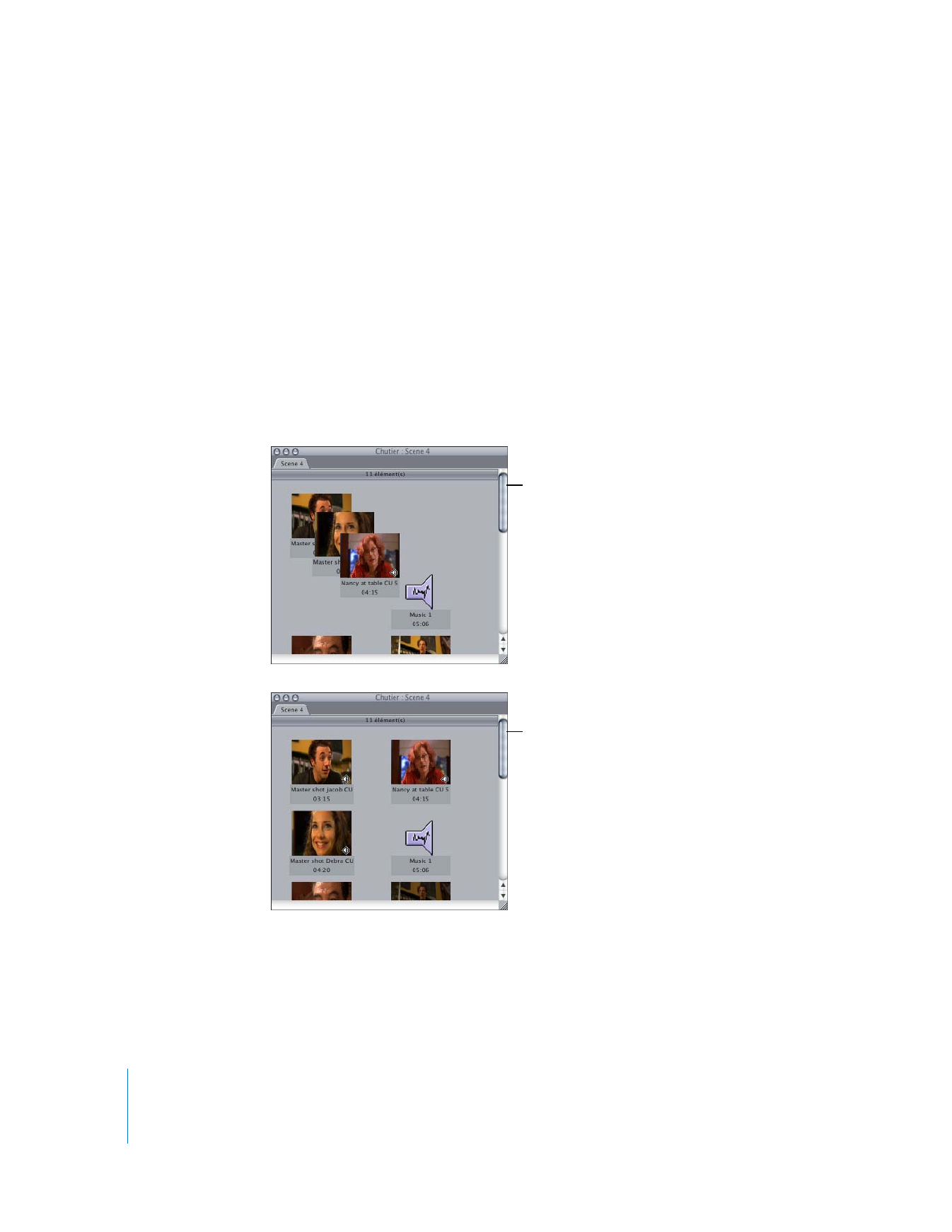
74
Partie II
À propos de l’interface Final Cut Pro
Agencement automatique des plans en présentation par icônes
Lorsque les éléments du Navigateur sont présentés par icônes, vous pouvez agencer
les icônes comme bon vous semble. La commande Trier vous permet d’ordonner auto-
matiquement les icônes de gauche à droite, par ordre alphabétique ou par durée, dans
les limites de la largeur actuelle du Navigateur ou de la fenêtre du chutier. Ceci s’avère
utile si le Navigateur ou la fenêtre du chutier comporte des icônes qui se chevauchent
ou si vous devez constamment les faire défiler pour afficher certaines icônes.
Pour réagencer en lignes les éléments du Navigateur en présentation par icônes,
effectuez l’une des opérations suivantes :
m
Sélectionnez Affichage > Trier, puis choisissez par Nom ou par Durée.
m
Dans le Navigateur, cliquez sur une zone vide en maintenant la touche Contrôle
enfoncée, puis choisissez Trier par nom ou Trier par durée dans le menu contextuel.
Avant d’utiliser la
commande Trier
Après avoir utilisé
la commande Trier
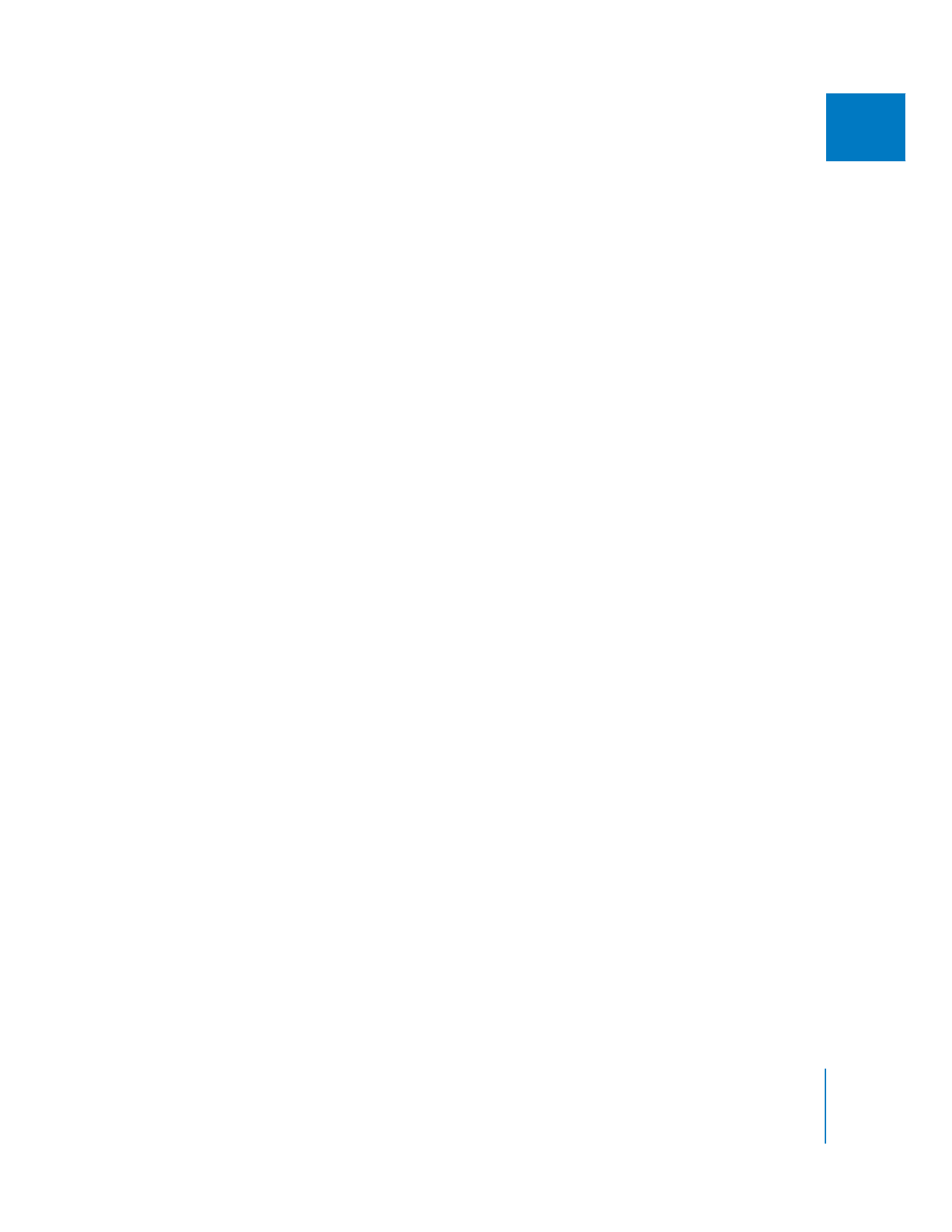
Chapitre 5
Présentation du Navigateur
75
II